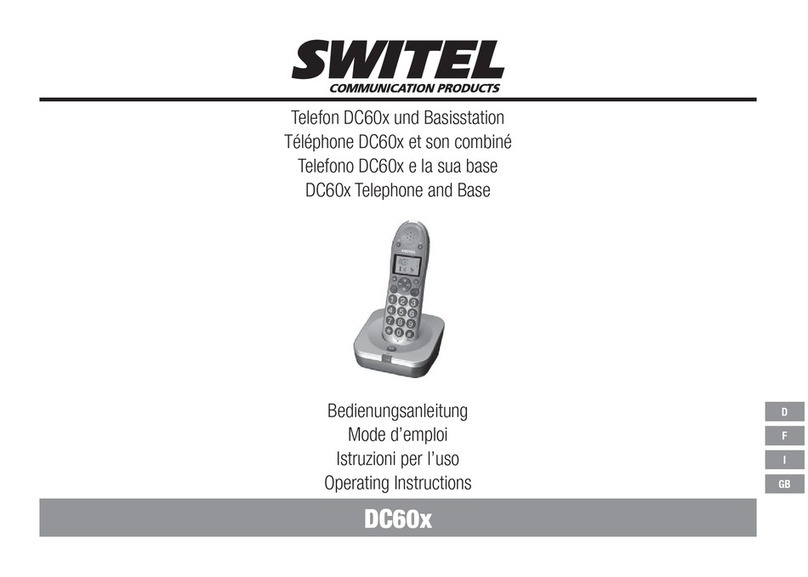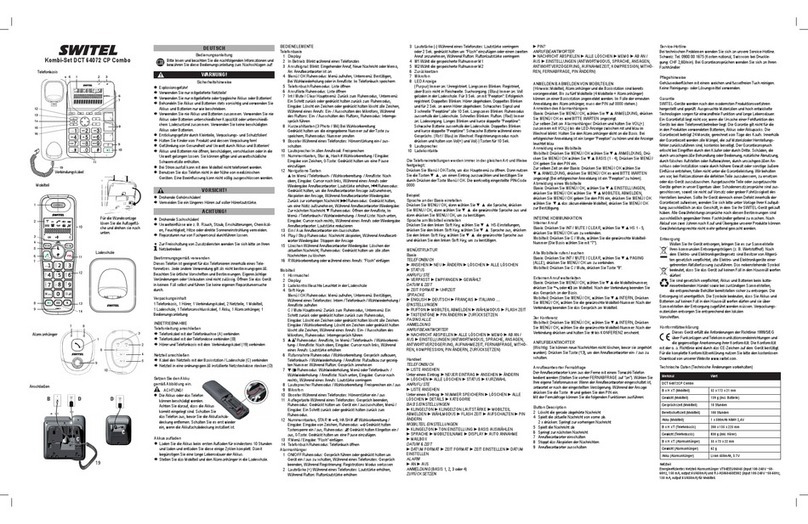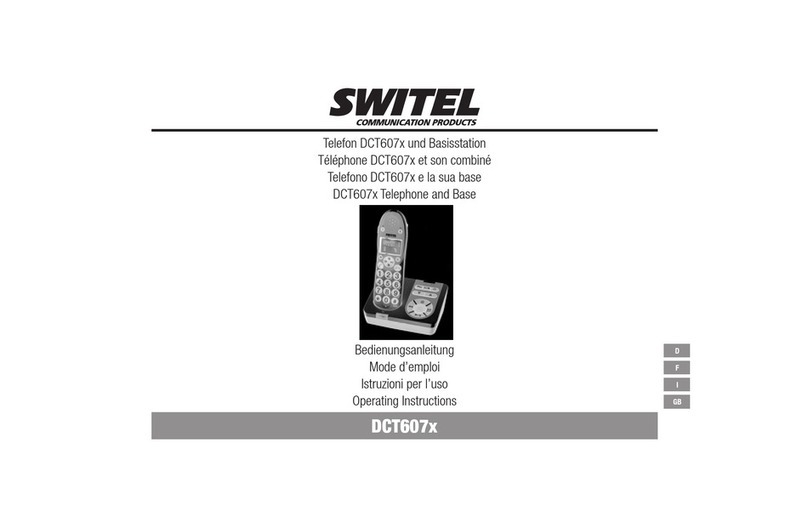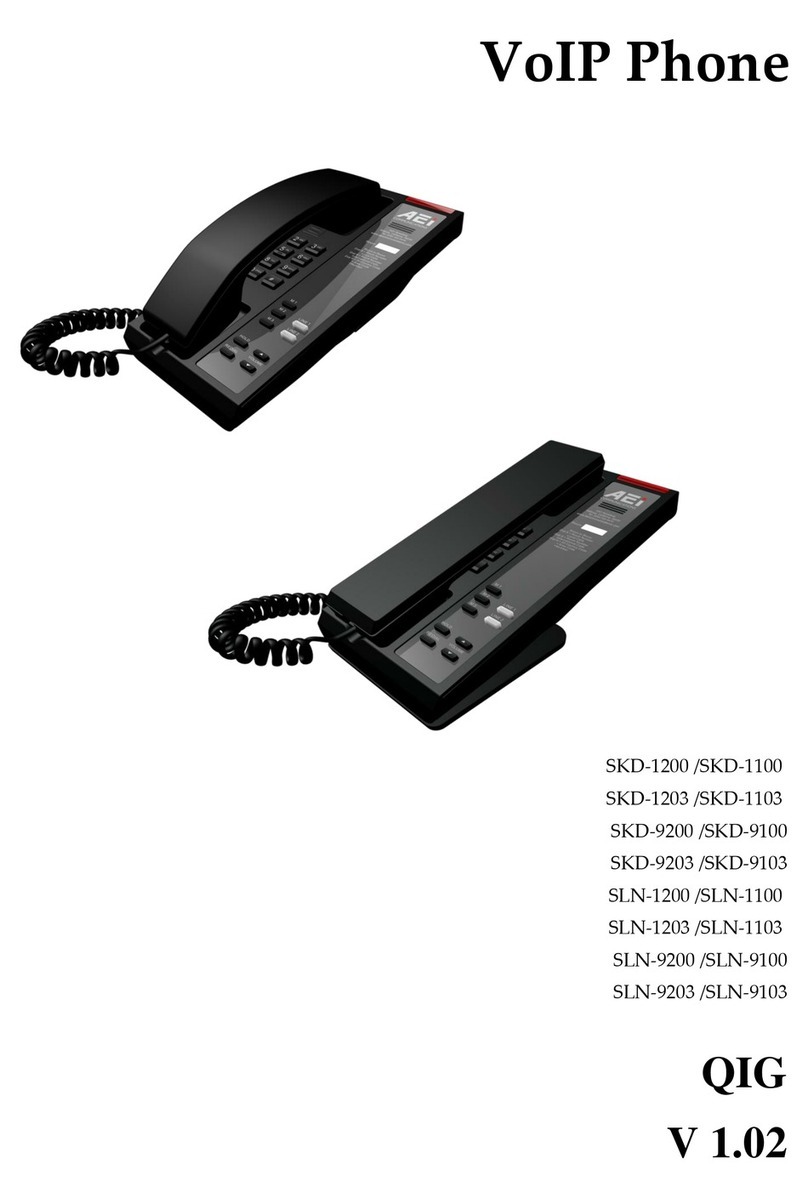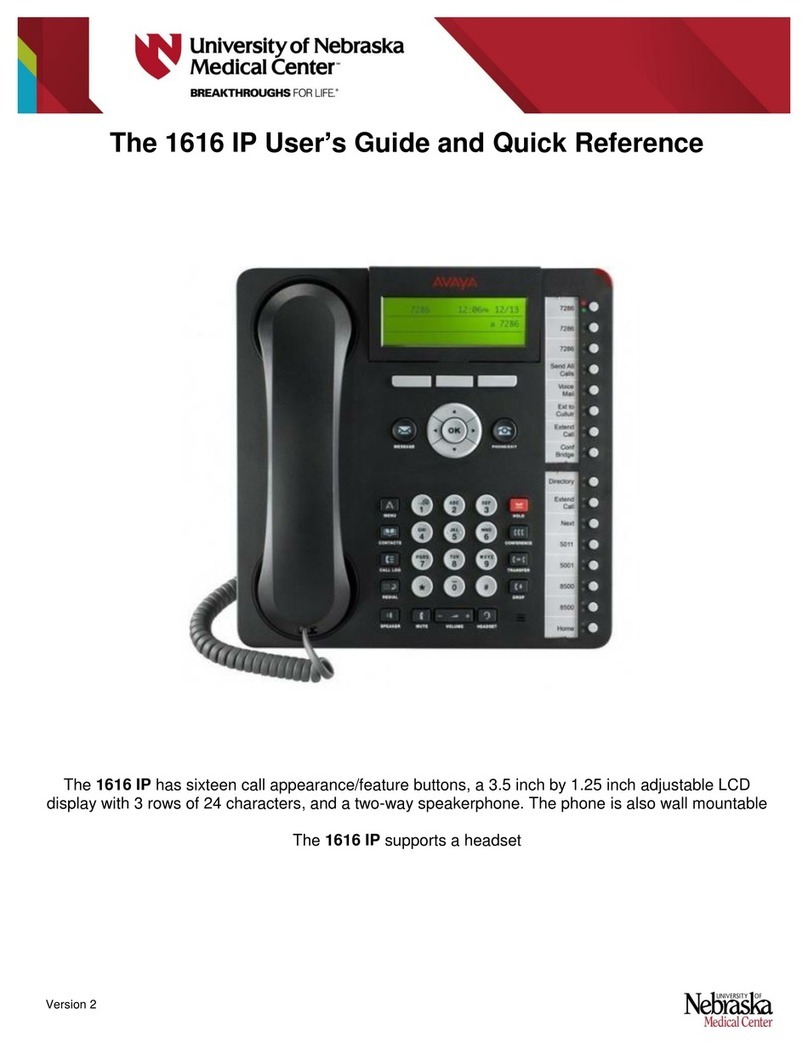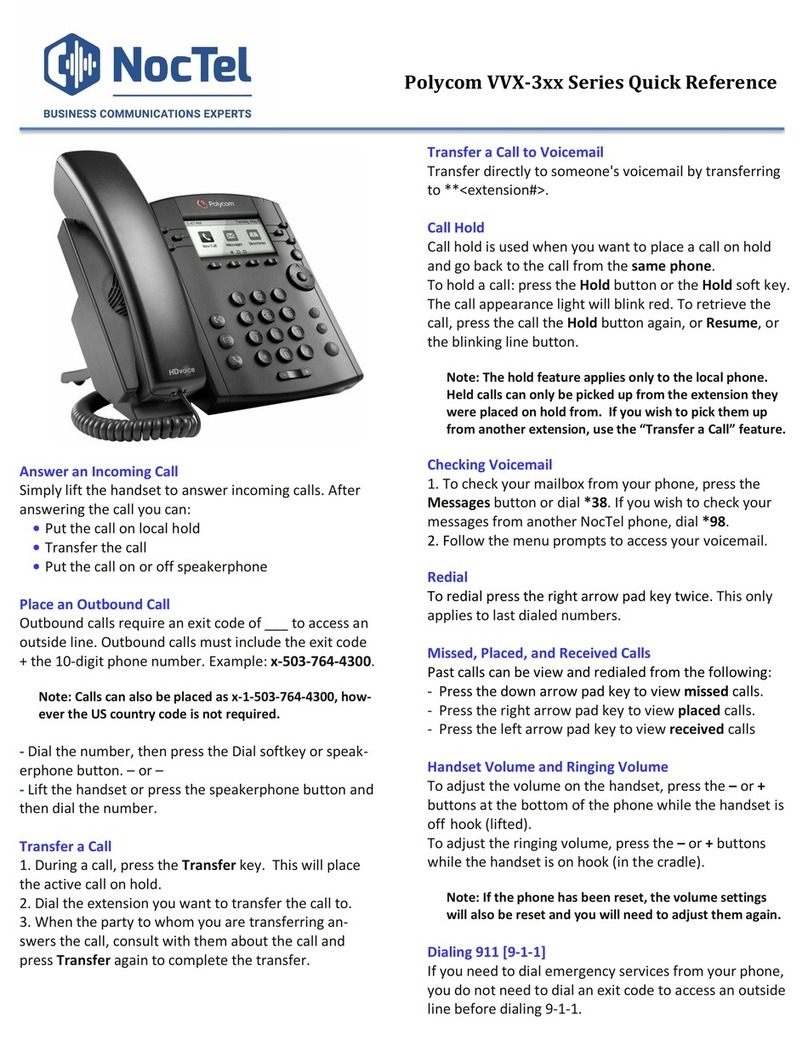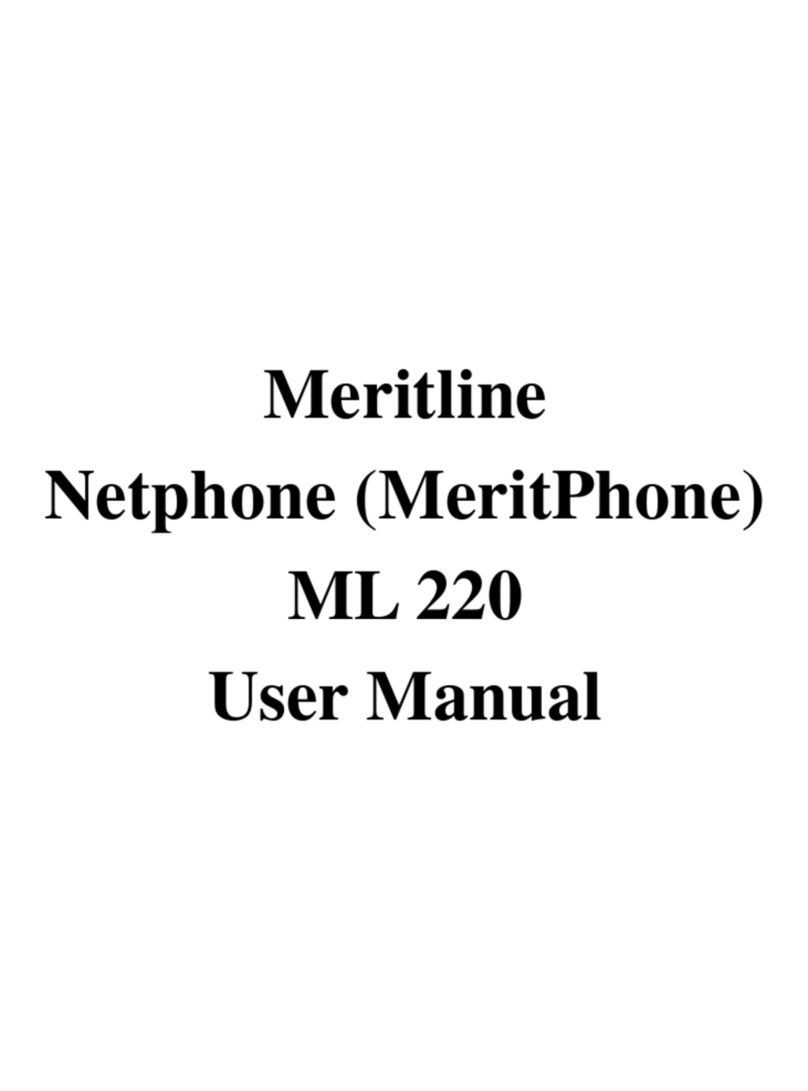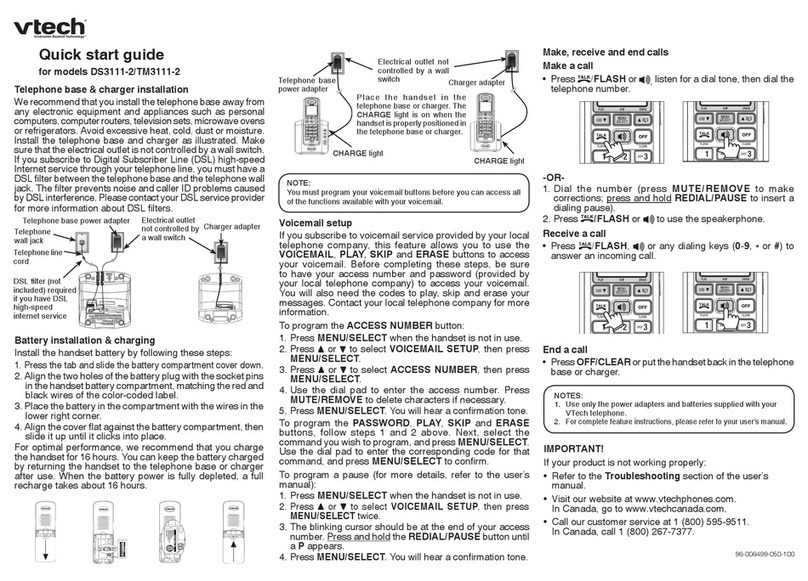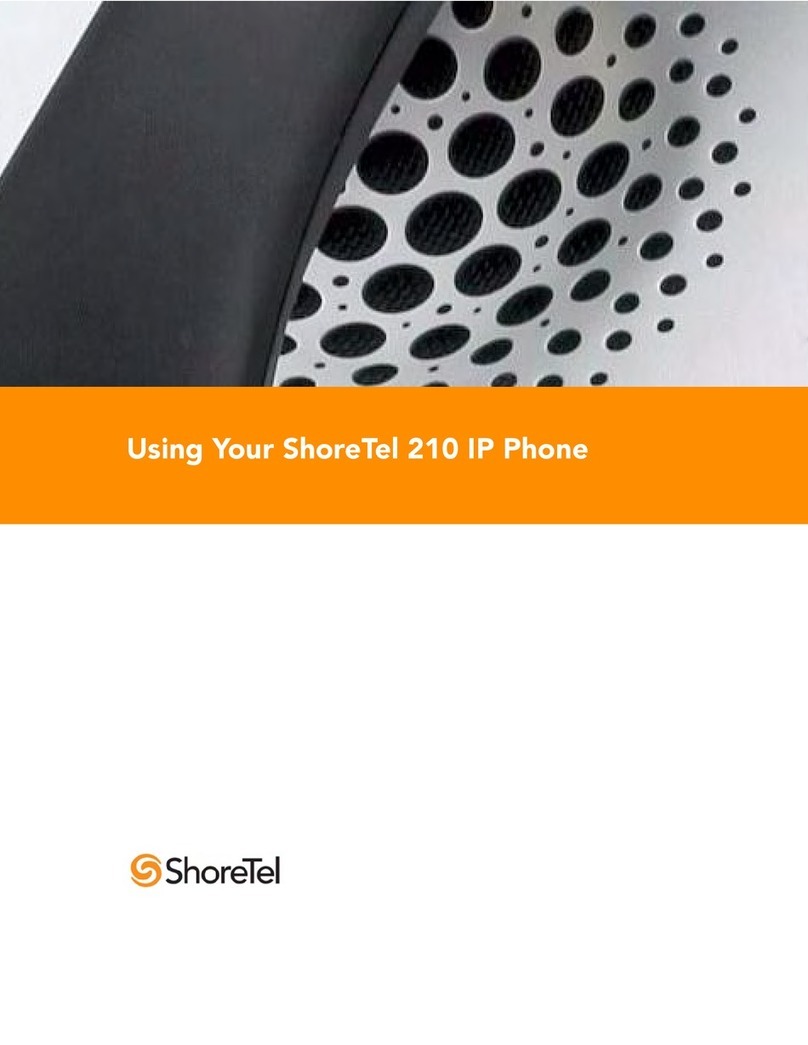switel DCIP 49S User manual

Schnurloses VoIP−Telefon im DECT Standard
Téléphone VoIP sans fil en standard DECT
Telefono VoIP cordless a standard DECT
Cordless VoIP telephone in DECT standard
Bedienungsanleitung
Mode d’emploi
Istruzioni per l’uso
Operating Instructions
DCIP 49S
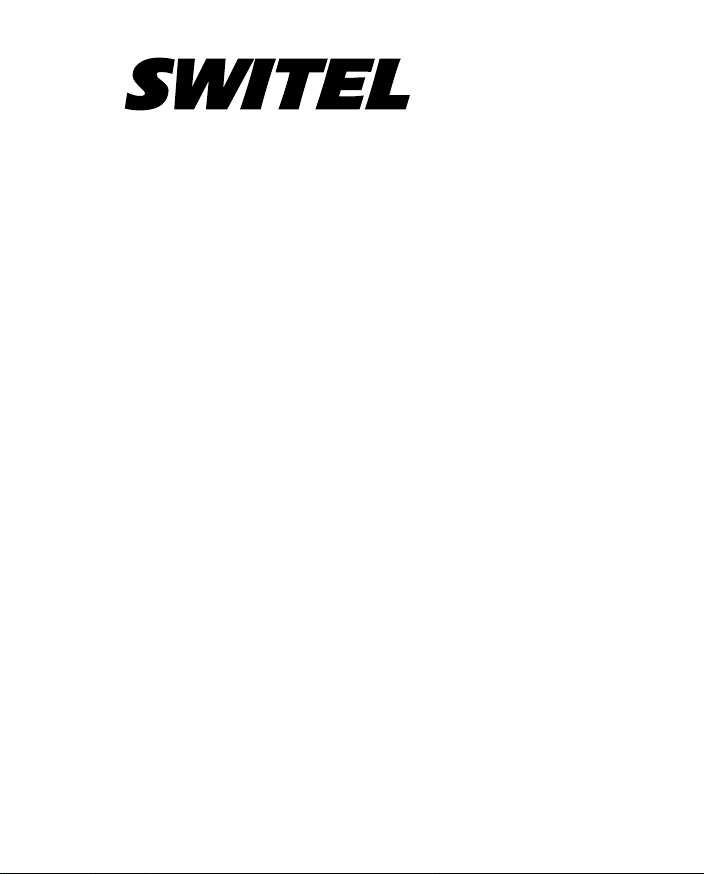
2
Bedienungsanleitung 3. . . . . . . . . . . . . . . . . . .
Mode d’emploi 47. . . . . . . . . . . . . . . . . . . . . .
Istruzioni per l’uso 91. . . . . . . . . . . . . . . . . . . .
Operating Instructions 135. . . . . . . . . . . . . . . . .
Declaration of Conformity 180. . . . . . . . . . . . . . .

1Inhaltsverzeichnis
3
1 Sicherheitshinweise 4. . . . . . . . . . . . . . . . . .
2 Telefon in Betrieb nehmen 6. . . . . . . . . . . . . .
3 Installation 9. . . . . . . . . . . . . . . . . . . . . . . . .
4 Konfiguration 11. . . . . . . . . . . . . . . . . . . . . . .
5 Bedienelemente 12. . . . . . . . . . . . . . . . . . . . .
6 Wie bediene ich mein Telefon? 13. . . . . . . . . . .
7 Telefonieren 16. . . . . . . . . . . . . . . . . . . . . . . .
8 Erweitertes Telefonieren 21. . . . . . . . . . . . . . .
9 Nebenstellenanlagen/ Zusatzdienste 25. . . . . .
10 Menüstruktur 27. . . . . . . . . . . . . . . . . . . . . . .
11 Telefonbuch 31. . . . . . . . . . . . . . . . . . . . . . . .
12 Anrufliste 33. . . . . . . . . . . . . . . . . . . . . . . . . .
13 Besondere Funktionen 35. . . . . . . . . . . . . . . . .
14 Erweitern des Telefonsystems 37. . . . . . . . . . .
15 Falls es Probleme gibt 39. . . . . . . . . . . . . . . . .
16 Technische Eigenschaften 41. . . . . . . . . . . . . .
17 Pflegehinweise / Garantie 44. . . . . . . . . . . . . .
18 Stichwortverzeichnis 45. . . . . . . . . . . . . . . . . .

Sicherheitshinweise
4
1 Sicherheitshinweise
Lesen Sie diese Bedienungsanleitung sorgfältig durch.
Bestimmungsgemäße Verwendung
Dieses Telefon ist geeignet zum Telefonieren innerhalb eines Telefonnetzes.
Jede andere Verwendung gilt als nicht bestimmungsgemäß. Eigenmächtige Ver-
änderungen oder Umbauten sind nicht zulässig. Öffnen Sie das Gerät in keinem
Fall selbst und führen Sie keine eigenen Reparaturversuche durch.
Aufstellungsort
Vermeiden Sie Belastungen durch Rauch, Staub, Erschütterungen, Chemikalien,
Feuchtigkeit, Hitze oder direkte Sonneneinstrahlung.
Verwenden Sie das Mobilteil nicht in explosionsgefährdeten Bereichen.
Netzteil
Achtung: Verwenden Sie nur das mitgelieferte Steckernetzteil, da an-
dere Netzteile das Telefon beschädigen können. Sie dürfen den Zu-
gang zum Steckernetzteil nicht durch Möbel oder andere Gegenstände
versperren.
Aufladbare Akkus
Achtung: Werfen Sie Akkus nicht ins Feuer. Verwenden Sie nur Akkus
des gleichen Typs! Achten Sie auf die richtige Polung! Bei verkehrter
Polung der Akkus besteht beim Aufladen Explosionsgefahr.
Stromausfall
Bei Stromausfall kann mit dem Telefon nicht telefoniert werden. Halten Sie für
Notfälle ein schnurgebundenes Telefon bereit, welches ohne externe Stromver-
sorgung arbeitet.
Medizinische Geräte
Achtung: Benutzen Sie das Telefon nicht in der Nähe von medizini-
schen Geräten. Eine Beeinflussung kann nicht völlig ausgeschlossen
werden.
DECT1−Telefone können in Hörgeräten einen unangenehmen Brummton verur-
sachen.
1DECT: Digital Enhanced Cordless Telecommunication = Standard für kabel-
lose Telefone.
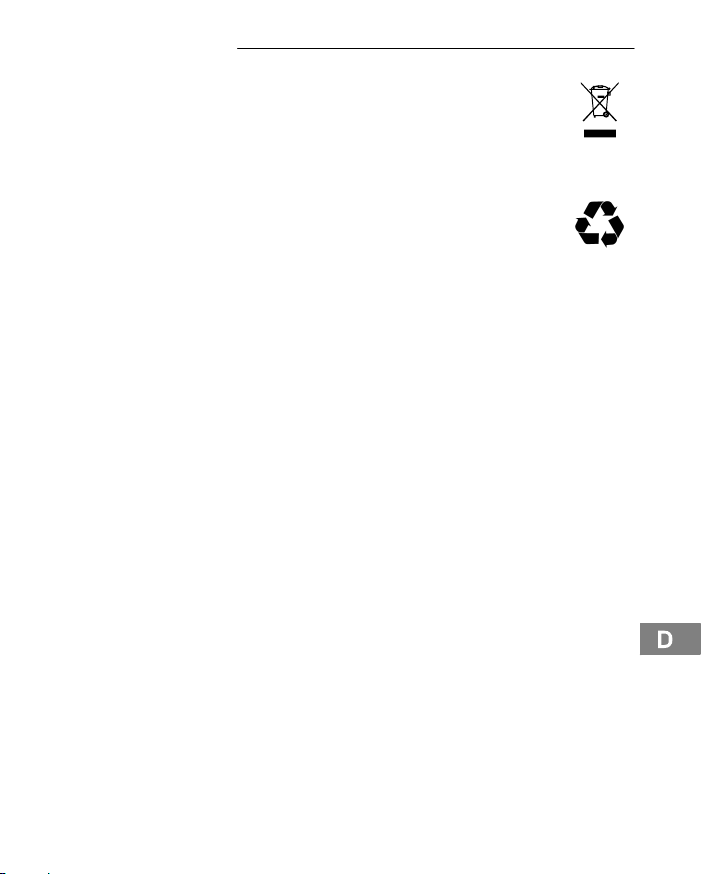
Sicherheitshinweise
5
Entsorgung
Wollen Sie Ihr Gerät entsorgen, bringen Sie es zur Sammelstelle Ihres
kommunalen Entsorgungsträgers (z. B. Wertstoffhof). Das nebenste-
hende Symbol bedeutet, dass Sie das Gerät auf keinen Fall in den
Hausmüll werfen dürfen! Nach dem Elektro− und Elektronikgerätegesetz
sind Besitzer von Altgeräten gesetzlich gehalten, alte Elektro− und
Elektronikgeräte einer getrennten Abfallerfassung zuzuführen.
Akkus entsorgen Sie beim batterievertreibenden Handel sowie bei zu-
ständigen Sammelstellen, die entsprechende Behälter bereitstellen.
Verpackungsmaterialien entsorgen Sie entsprechend den lokalen Vor-
schriften.

2
Telefon in Betrieb nehmen
6
2 Telefon in Betrieb nehmen
Sicherheitshinweise
Achtung: Lesen Sie vor der Inbetriebnahme unbedingt die Sicher-
heitshinweise in Kapitel 1.
Verpackungsinhalt prüfen
Zum Lieferumfang gehören:
Inhalt DCIP−Modell
49S 492S1493S1494S1
Basisstation mit Netzteil 1111
Ladestation mit Netzteil 0123
Mobilteil 1 2 3 4
Telefonanschlusskabel 1 1 1 1
Akku 2 4 6 8
Bedienungsanleitung 1 1 1 1
Installations−CD 1 1 1 1
USB-Kabel 1 1 1 1
Ladestation anschließen2
Schließen Sie die Ladesta-
tion wie auf der Skizze ab-
gebildet an. Verwenden Sie
aus Sicherheitsgründen nur
das mitgelieferte Netzteil.
Akkus einlegen
Legen Sie die Akkus in das geöff-
nete Akkufach ein. Verwenden Sie
nur Akkus des Typs AAA Ni−MH
1.2 V. Achten Sie auf die richtige Po-
lung! Schließen Sie das Akkufach.
1Unter www.switel.com erfahren Sie, ob dieses Telefonset bereits erhältlich ist.
2Gilt nur für Telefonsets mit mindestens zwei Mobilteilen Verpackungsinhalt".
Netzsteckdose
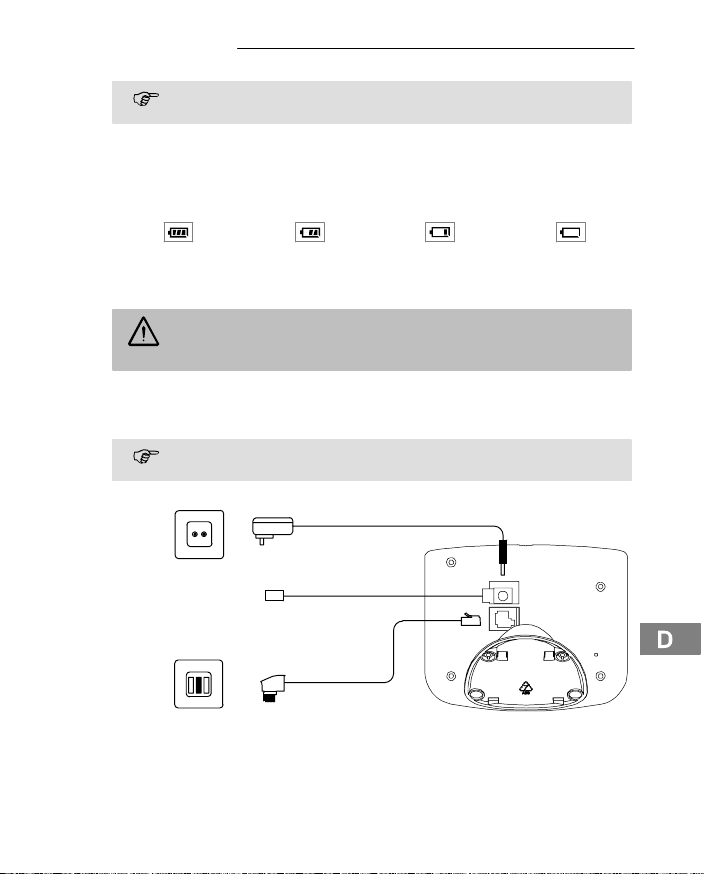
3
Telefon in Betrieb nehmen
7
Akkus aufladen
Stellen Sie das Mobilteil bei der ersten Inbetriebnahme für mindestens
16 Stunden in die Basisstation / Ladestation.
Haben Sie das Mobilteil richtig in die Basisstation / Ladestation gestellt, ertönt
ein Hinweissignal. Das Mobilteil erwärmt sich beim Laden. Dies ist normal und
ungefährlich. Laden Sie das Mobilteil nicht mit fremden Aufladegeräten. Der ak-
tuelle Akkuladezustand wird im Display angezeigt:
Voll Halb Schwach Leer
Basisstation anschließen
Achtung: Stellen Sie die Basisstation mit einem Mindestabstand von
1 m zu anderen elektronischen Geräten auf, da es sonst zu gegenseiti-
gen Störungen kommen kann.
Schließen Sie die Basisstation wie auf der Skizze abgebildet an. Verwenden Sie
aus Sicherheitsgründen nur das mitgelieferte Netzteil sowie das beigefügte Tele-
fonanschlusskabel.
Verbinden Sie die Basisstation und den PC erst miteinander, wenn Sie
den VoIP−Treiber installiert haben.
Netzsteckdose
Telefonanschlussdose
PC−USB-Buchse

Telefon in Betrieb nehmen
8
Fußmontage
Montieren Sie den Fuß wie auf der
Skizze abgebildet auf die Unterseite der
Basisstation. Führen Sie dazu die un-
teren Laschen zuerst (1) ein. Anschlie-
ßend rasten Sie dann die oberen La-
schen (2) ein.
Sprache für die Displayanzeige einstellen
Die Sprache für die Displayanzeige stellen Sie über das Menü ein. Auf Seite 28
finden Sie die Position im Menü.
Datum und Uhrzeit für die Anrufliste einstellen
Das Datum und die Uhrzeit, die für den Zeitstempel der verpassten oder empfan-
genen Anrufe in der Anrufliste benötigt werden, stellen Sie über das Menü ein.
Auf Seite 29 finden Sie die Position im Menü.
Nebenstellenanlagen
Auf Seite 25 erhalten Sie weitere Informationen, falls Sie Ihr Telefon an eine Ne-
benstellenanlage anschließen möchten.
1
1
22
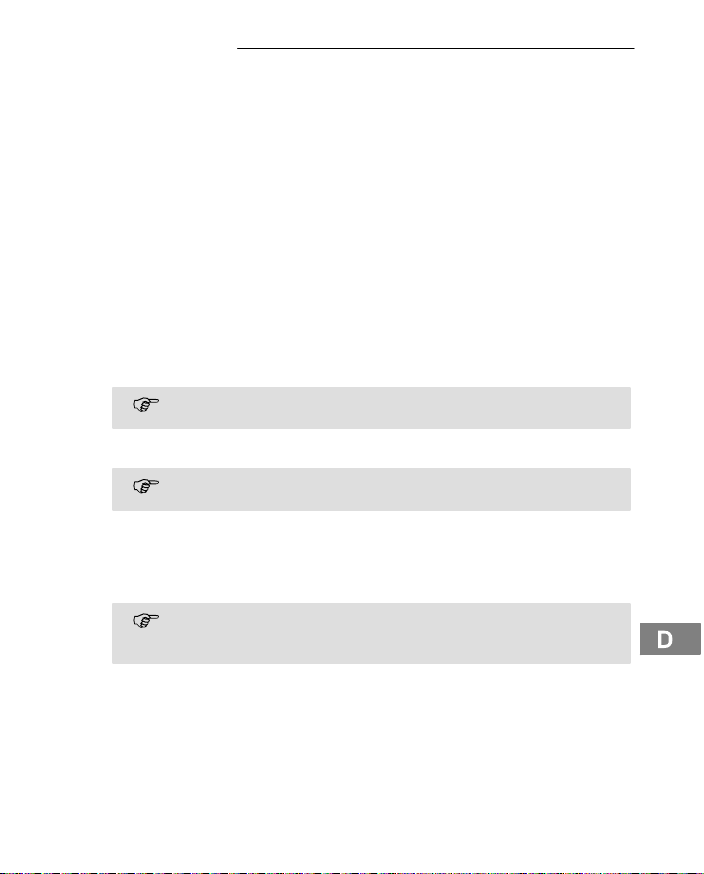
Installation
9
3 Installation
Einführung
VolP (Voice over Internet Protocol) ist eine Technologie, die das Internet nutzt,
um Telefongespräche zu führen.
Analoge Sprachsignale werden komprimiert und in digitale Form umgewandelt.
Diese digitalen Signale werden durch Computer−Netzwerke oder das Internet
übertragen.
Mit VolP können Sie unter entsprechenden Voraussetzungen kostenlos telefonieren.
Sie müssen gegebenenfalls nur die Kosten Ihres Internet−Providers bezahlen!
VolP schafft somit eine interessante Alternative zum traditionellen Telefonieren.
Ihr Telefon ist ein USB−VoIP−Telefon, das Sie an Ihren PC anschließen müssen,
um VolP−Telefonate führen zu können.
Zum Betrieb dieses Telefons wird die Anwendersoftware Skypebenötigt. Ein
Download der aktuellen Skype−Version steht unter www.skype.com zur Verfü-
gung. Hierzu muss der PC mit dem Internet verbunden sein.
Installieren Sie zuerst die Skype−Anwendung, bevor Sie die nachfol-
genden Schritte durchführen.
Telefon an den PC anschließen
Betriebssystem:Windows XP oder Windows 2000
Schalten Sie den PC ein.
Deinstallieren Sie alle eventuell vorhandenen VoIP−Treiber.
Legen Sie die CD in das Laufwerk.
Das Installationsprogramm startet automatisch.
Wenn das Installationsprogramm nicht automatisch startet, navigieren
Sie zu Ihrem CD−Laufwerk und führen einen Doppelklick auf der Setup-
Anwendung aus.
Folgen Sie den Anweisungen auf dem Monitor bis zum Abschluss der
Installation.
Führen Sie einen Neustart durch, um die Änderungen wirksam werden zu
lassen.
Verbinden Sie die USB−Buchse der Basisstation und eine USB−Buchse des
PCs mit dem im Lieferumfang enthaltenen USB-Kabel. Das System erkennt

Installation
10
die neue Komponente automatisch und konfiguriert diese. Warten Sie bis
zum Abschluss der Konfiguration.
Überprüfen Sie gegebenenfalls die im Kapitel Konfiguration beschriebenen
Einstellungen.
VoIP−Treiber aktualisieren
Die Entwicklung von Treibern ist kontinuierlich. Wenn für Ihr Produkt neue Trei-
ber vorhanden sind, können Sie diese von der Homepage des Herstellers herun-
terladen.
Rufen Sie die Homepage www.switel.com auf.
Laden Sie die aktuellen Treiber für Ihr Telefon herunter.
Deinstallieren Sie alle auf Ihrem PC vorhandenen VoIP−Treiber, bevor Sie
neue VoIP−Treiber installieren.
Skypet−Information
Wenn Sie Skypenach der Installation das erste Mal starten, öffnet sich die
Dialogbox Anwendungsfreigabe.
Um diese Dialogbox nicht mehr zu erhalten und dem Programm dauerhaft
den Zugriff auf Skypezu gewähren, wählen Sie den ersten Punkt aus.
Um diese Dialogbox bei jedem Start von Skypezu erhalten, wählen Sie
den zweiten Punkt aus.
Um den Zugriff auf Skypezu verweigern und somit die Funktionen nicht
zu aktivieren, wählen Sie den dritten Punkt aus.

Konfiguration
11
4 Konfiguration
Alle erforderlichen Konfigurationen für Ihr Telefon werden über die von Ihnen be-
nutzte Anwendersoftware oder über Ihr Betriebssystem vorgenommen.
Sollte dies nicht automatisch geschehen, führen Sie bitte die nachfolgend be-
schriebenen Schritte aus.
Die Bezeichnung von Menüpunkten und Schaltflächen kann zwischen
den Betriebssystemen leicht variieren, z. B.: Sounds und Audiogeräte
= Multimedia. Die Installationsschritte sind jedoch identisch.
Konfiguration Skypet
Öffnen Sie die Skypet−Anwendung.
Wählen Sie Aktionen, Optionen und dann Audiogeräte.
Wählen Sie aus dem Pull−down-Menü Gerät Ihr USB−Telefon aus. Führen Sie
diesen Vorgang gegebenenfalls sowohl für die Soundwiedergabe als auch für
die Soundaufnahme durch.
Zur Übernahme dieser Einstellungen und zum Beenden des Pull−down-Menüs
klicken Sie auf die Schaltfläche Speichern.
Weitere und detaillierte Angaben entnehmen Sie bitte den Anleitungen
Ihrer Anwendersoftware.
Konfiguration Windows XP / 2000
Hier wählen Sie die Geräte aus, die Sie für andere Audio-Anwendungen verwen-
den wollen (z. B. Windows-Sounds).
Öffnen Sie das Start−Menü.
Wählen Sie Einstellungen, Systemsteuerung und dann Sounds und Audio-
geräte.
Klicken Sie auf die Registerkarte Audio.
Wählen Sie aus dem Pull−down-Menü Standardgerät das Gerät aus, das Sie
verwenden wollen. Führen Sie diesen Vorgang gegebenenfalls sowohl für die
Soundwiedergabe als auch für die Soundaufnahme durch.
Zur Übernahme dieser Einstellungen und zum Beenden des Pull−down-Menüs
klicken Sie auf die Schaltfläche OK.
Weitere und detaillierte Angaben entnehmen Sie bitte dem Handbuch
zu Ihrem Betriebssystem.
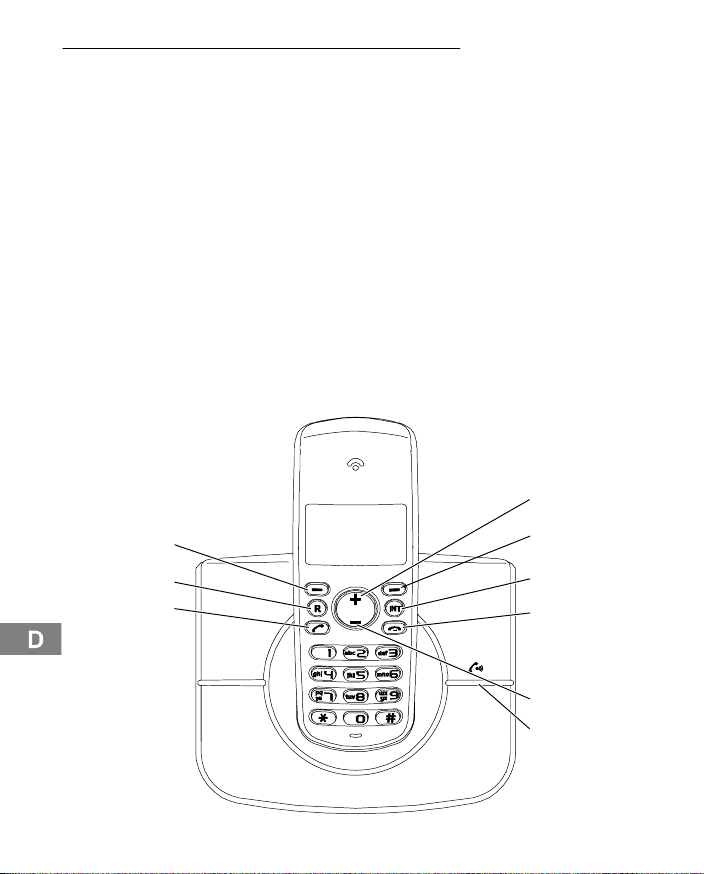
Bedienelemente
12
5 Bedienelemente
Die Tasten Ihres Telefons werden in dieser Bedienungsanleitung nachfolgend
mit vereinheitlichten Symbolen dargestellt. Leichte Abweichungen der Tasten-
symbole Ihres Telefons gegenüber den hier verwendeten Tastensymbolen sind
daher möglich.
Mobilteil
1 Anrufliste öffnen / Aufwärts blättern
2 Softkey−Taste rechts
3 Interngespräche
4 Gespräch beenden
5 Wahlwiederholungsliste öffnen / Abwärts blättern
6 Gespräch annehmen
7 R−Taste
8 Softkey−Taste links
Basisstation
9 Paging−Taste
(Mobilteil suchen)
1
2
3
4
5
9
6
7
8

Wie bediene ich mein Telefon?
13
6 Wie bediene ich mein Telefon?
Darstellungen und Schreibweisen
ëNummern oder Buchstaben eingeben
*Abgebildete Taste kurz drücken
2 sec *Abgebildete Taste 2 Sekunden drücken
{í} Mobilteil klingelt
èMobilteil aus der Ladestation nehmen
éMobilteil in die Ladestation stellen
PRIVAT oder Text oder Symbole im Display
Symbole im Display
Symbol Beschreibung
Konstant: Die Verbindung zur Basisstation ist gut.
Blinkend: Die Verbindung zur Basisstation ist nicht gut. Nähern
Sie sich der Basisstation.
Konstant: Sie führen ein Gespräch.
Blinkend: Es erreicht Sie ein Anruf Seite 16.
Sie befinden sich im Menü Seite 27.
Der Tonruf ist ausgeschaltet Seite 28.
Das Mikrofon ist stummgeschaltet Seite 20.
Die Tastensperre ist aktiviert Seite 20.
Konstant: Anzeige der Batteriekapazität. Blinkend: Laden Sie die
Akkus. Durchlaufende Segmente: Die Akkus werden geladen
Seite 7.
1Interne Rufnummer des Mobilteils. Weitere Informationen
Seite 17.

4
Wie bediene ich mein Telefon?
14
Stand−by−Modus
Alle Beschreibungen in dieser Bedienungsanleitung gehen davon aus, dass sich
das Mobilteil im Stand−by−Modus befindet. Den Stand−by−Modus erreichen Sie,
wenn Sie die Taste drücken.
Navigationstasten
Die Softkeytasten (1) und (5) sind in den verschiedenen Menüs mit unterschiedli-
chen Funktionen belegt. Sie sind in dieser Bedienungsanleitung immer nach den
darüber liegenden Texten im Display benannt.
1
2
4
3
5
Taste Im Stand−by−Modus Im Menü
1− öffnet die Skype-Kontakteliste
2− öffnet das Anruflistenmenü − in den Menüs aufwärts blättern
3− öffnet die Wahlwiederholungs-
liste − in den Menüs abwärts blättern
4− Programmier− und Speicher-
vorgänge abbrechen
5− öffnet das Hauptmenü − öffnet angezeigtes Menü
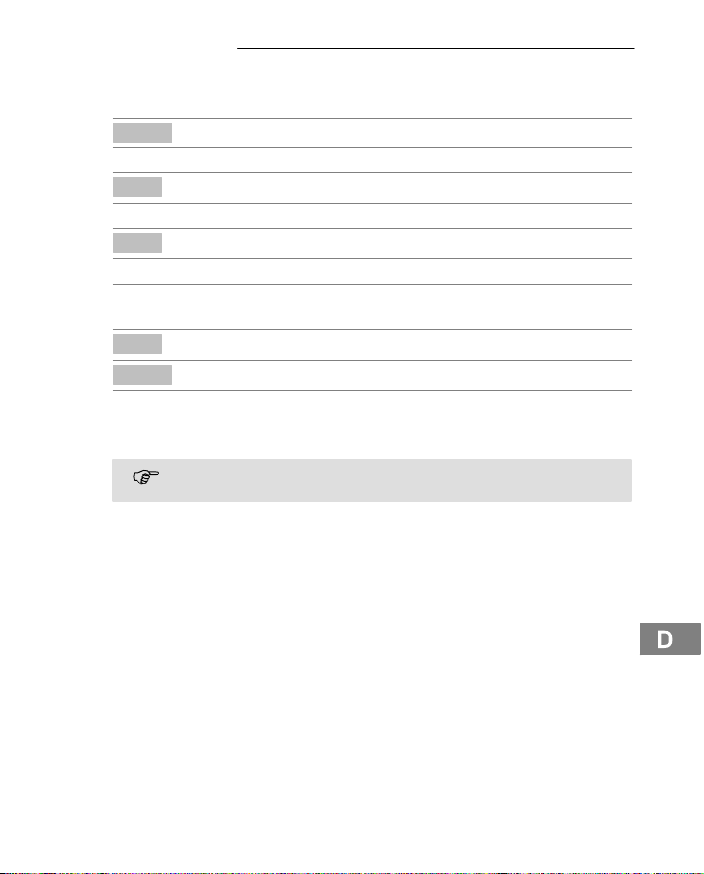
Wie bediene ich mein Telefon?
15
Navigation im Menü
Alle Funktionen sind über unterschiedliche Menüs zu erreichen. Den Weg zur
gewünschten Funktion entnehmen Sie der Menüstruktur Seite 27.
MENÜ Hauptmenü öffnen
:oder ;Gewünschtes Untermenü auswählen
OK Untermenü öffnen
:oder ;Gewünschte Funktion auswählen
OK Funktion öffnen
:oder ;Gewünschte Einstellung auswählen
ëÜber Tastenfeld Nummern oder
Buchstaben eingeben
OK Eingaben bestätigen
ENDE Eine Ebene zurück
Programmier− und Speichervorgänge
abbrechen und in den Stand−by−Modus
zurückkehren
Jeder Vorgang wird automatisch abgebrochen, wenn innerhalb von
30 Sekunden keine Eingabe erfolgt.
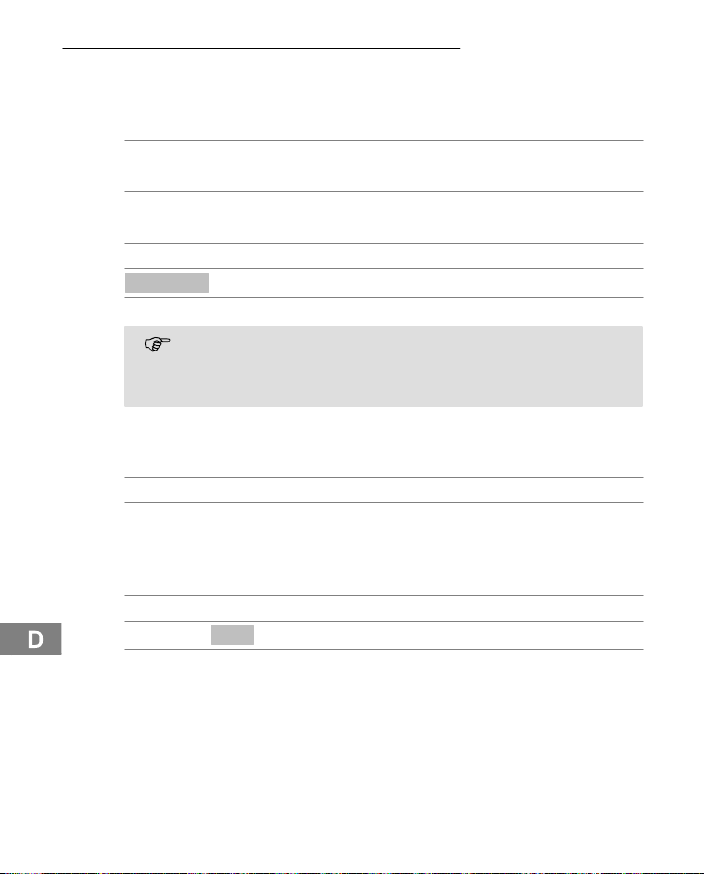
5
Telefonieren
16
7 Telefonieren
Telefonieren im Festnetz (PSTN1)
Anruf annehmen
{í}, èoder Anruf annehmen
Gespräch beenden
oder éGespräch beenden
Anrufen
ëRufnummer eingeben (max. 20 Ziffern)
LÖSCHEN Bei Falscheingabe letzte Ziffer löschen
Rufnummer wählen
Sie können auch zuerst die Gesprächstaste drücken und erhalten damit
das Freizeichen. Die eingegebenen Ziffern Ihrer gewünschten Rufnum-
mer werden sofort gewählt. Eine Korrektur einzelner Ziffern der Ruf-
nummer ist bei dieser Form des Gesprächaufbaus nicht möglich.
Wahlwiederholung
Ihr Telefon speichert die 10 zuletzt gewählten Rufnummern in einer Wahlwieder-
holungsliste.
;Wahlwiederholungsliste öffnen
:/;, Eintrag auswählen und Verbindung
herstellen
Anrufe zurückrufen
Ihr Telefon speichert insgesamt 30 verpasste und empfangene Anrufe.
:Anruflistenmenü öffnen
:/;, OK Gewünschte Anrufliste öffnen
:/;, Eintrag auswählen und Verbindung
herstellen
1PSTN: Public Switched Telephone Network = analoges Telefonnetz

6
Telefonieren
17
Rufnummern aus dem Telefonbuch wählen
Sie müssen Rufnummern im Telefonbuch gespeichert haben Seite 31.
MENÜ Hauptmenü öffnen
:/;TELEFONBUCH , OK Telefonbuch öffnen
:/;, Eintrag auswählen und Verbindung
herstellen
Die Telefonbucheinträge sind alphabetisch geordnet. Um direkt zum
gewünschten Telefonbucheintrag zu gelangen, drücken Sie den ent-
sprechenden Anfangsbuchstaben.
Intern telefonieren1
Interne Gespräche führen
Es müssen Ihnen zwei oder mehr Mobilteile (MT1, MT2, ...) an Ihrer Basisstation
zur Verfügung stehen, um interne kostenlose Gespräche führen zu können.
MT1: I, z. B.: 2Interne Rufnummer des gewünschten
Mobilteils wählen
MT2: Internes Gespräch am anderen Mobilteil
annehmen
MT1 / MT2: Internes Gespräch beenden
Externe Gespräche intern weiterleiten
MT1: I, z. B.: 2Während des externen Gesprächs
interne Rufnummer wählen
MT2: Internes Gespräch am anderen Mobilteil
annehmen
MT1: Gespräch weiterleiten
Sollte sich das gerufene Mobilteil nicht melden, können Sie sich das ex-
terne Gespräch durch Drücken der Taste Iwieder zurückholen.
1Das interne Telefonieren ist nur mit mindestens zwei Mobilteilen möglich
Verpackungsinhalt" auf Seite 6.

Telefonieren
18
Konferenzgespräche führen
Ein externes Gespräch kann mit einem weiteren internen Gesprächspartner zum
Konferenzgespräch geschaltet werden.
MT1: I, z. B.: 2Während des externen Gesprächs
interne Rufnummer wählen
MT2: Internes Gespräch am anderen Mobilteil
annehmen
KONF Konferenz starten
MT1 / MT2: Konferenz beenden
Telefonieren mit Skypet
Das Angebot bei Skypereicht zur Zeit von nur Internet-Telefonie bis hin zur
vollständigen Erreichbarkeit in und aus dem Fest− und Mobilfunknetz sowie
Voicemail−Nutzung.
SkypeIn: Sie erhalten eine eigene Skype-Telefonnummer. Dadurch sind Sie an
Ihrem Skype−Anschluss aus dem Fest− und Mobilfunknetz erreichbar.
SkypeVoicemail:Wenn Sie nicht direkt erreichbar sind, werden die Gespräche
aufgezeichnet und können später von Ihnen abgehört werden.
SkypeOut: Sie können von Ihrem Skype−Anschluss Gespräche zum Fest− und
Mobilfunknetz führen.
Alle notwendigen Informationen über die Anmeldung zu diesen Diens-
ten und eventuell entstehenden Kosten sowie Erklärungen zur Bedie-
nung von Skypeerhalten Sie über die Menüs der Skype−Anwen-
dung.
Anruf annehmen
{í}, èoder Anruf annehmen
Gespräch beenden
oder éGespräch beenden
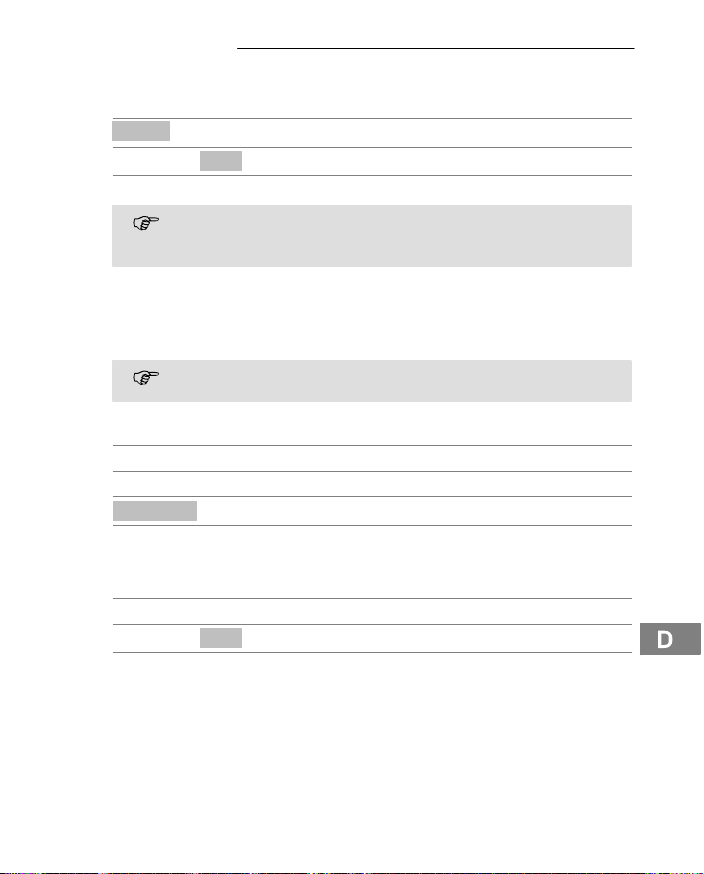
Telefonieren
19
Anrufen (Skype−Kontakte)
Die Skype−Kontakte sind mit aktuellem Status gekennzeichnet: Online", Off−
line", SkypeOut", Nicht verfügbar" und Beschäftigt".
VOIP Kontakteliste öffnen
:/;, OK Kontakt(e) auswählen
Verbindung(en) herstellen
Die Kontakte sind alphabetisch geordnet. Um direkt zum gewünschten
Kontakt zu gelangen, drücken Sie den entsprechenden Anfangsbuch-
staben.
Anrufen (SkypeOut)
Wenn Sie einen SkypeOut−Anruf führen wollen, müssen Sie die Nummer voll-
ständig, mit Landes− und Ortsvorwahl eingeben.
Dies gilt auch für Ortsgespräche.
Erklärungen zur Bedienung von Skypeerhalten Sie über die Menüs
der Skype−Anwendung.
Beispiele, unter Verwendung der Landesvorwahl 49 für einen Anruf in Deutsch-
land: +49 4421 941699
2 sec 0Führendes +" eingeben
ëRufnummer eingeben (max. 20 Ziffern)
LÖSCHEN bei Falscheingabe letzte Ziffer löschen
Rufnummer wählen
Anrufe zurückrufen
Ihr Telefon speichert insgesamt 30 verpasste und empfangene Anrufe.
:Anruflistenmenü öffnen
:/;, OK Gewünschte Anrufliste öffnen
:/;, Eintrag auswählen und Verbindung
herstellen

7
8
Telefonieren
20
Zusätzliche Funktionen
Einstellen der Hörerlautstärke
Sie können während eines Gesprächs die Lautstärke in 4 Stufen anpassen.
:/;Gewünschte Lautstärke auswählen
Anzeige der Gesprächsdauer
Während eines Gesprächs wird die Gesprächsdauer in Minuten und Sekunden
angezeigt.
Mikrofon im Mobilteil stummschalten
Sie können während eines Telefongesprächs das Mikrofon des Mobilteils aus−
und einschalten.
STUMM Mikrofon ausschalten (stummschalten)
ST.AUS Mikrofon einschalten
Tastensperre
Die Tastensperre verhindert, dass versehentlich Tastenfunktionen aktiviert
werden.
MENÜ Hauptmenü öffnen
:/;TASTENSPERRE , OK Tastensperre einschalten
Bei eingeschalteter Tastensperre können eingehende Anrufe wie ge-
wohnt angenommen werden.
ENTSPERREN , *Tastensperre ausschalten
Mobilteil suchen (Paging)
Wenn Sie Ihr Mobilteil verlegt haben, können Sie es über einen Suchton leicht
wiederfinden. Die Taste befindet sich an der Basisstation.
{«} Suchton starten
oder Suchton beenden
Table of contents
Languages:
Other switel IP Phone manuals